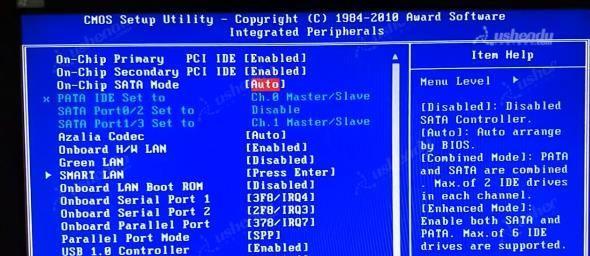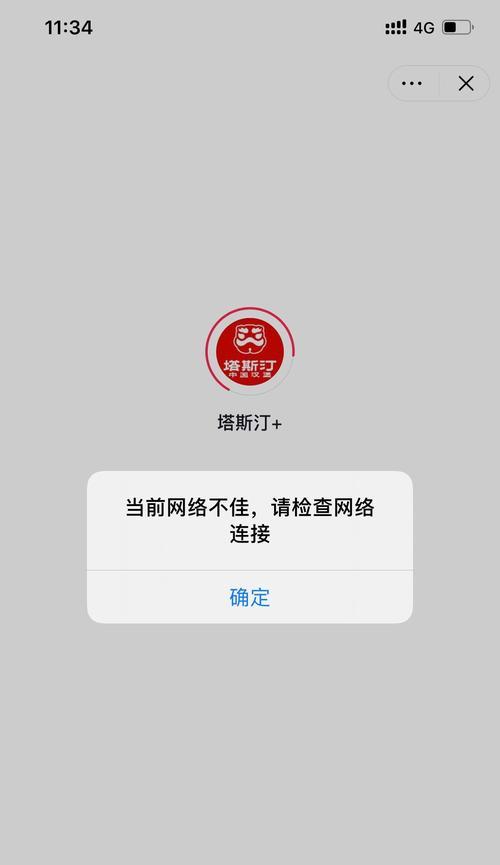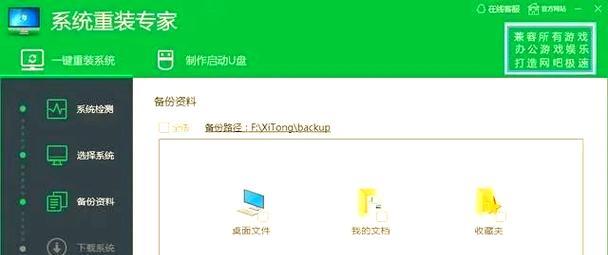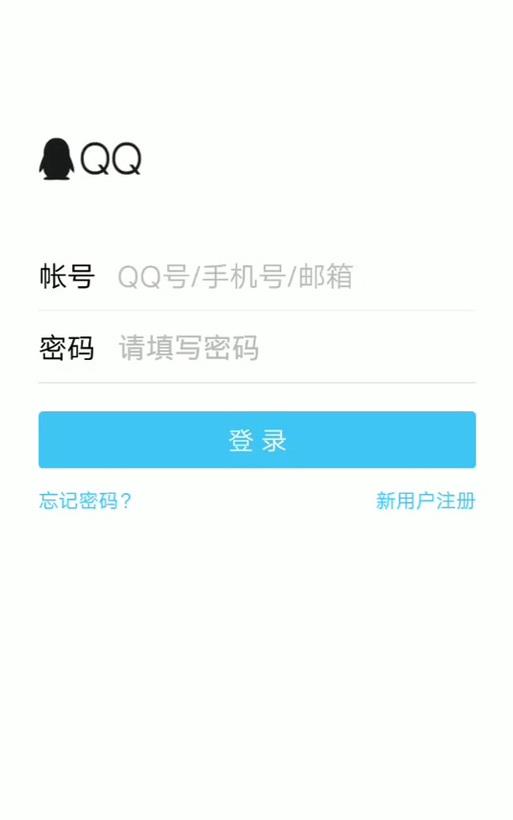技嘉主板是广大电脑爱好者常用的主板品牌之一,然而在长时间使用后,操作系统可能会出现各种问题,此时重装系统是一个解决办法。本文将以技嘉主板为例,为您提供一步步重装系统的详细教程,并介绍如何优化技嘉主板以获得更好的性能。
备份重要数据
在进行任何重要操作之前,务必备份您的重要数据。这包括文档、图片、音乐和视频等。将这些数据保存到外部存储设备或云端服务中,确保数据的安全性。
准备安装介质和授权
下载最新版的操作系统镜像,并制作成可启动的安装介质,如U盘或光盘。同时确保您拥有该操作系统的合法授权,以避免使用盗版软件。
进入BIOS设置
重启电脑后,在开机时按下相应的按键(通常是Del键或F2键)进入BIOS设置。在BIOS界面中,找到“Boot”选项,并将启动顺序设置为首先从安装介质启动。
安装操作系统
重启电脑后,按照屏幕提示选择相应的语言、时区和键盘布局等设置。然后选择“自定义安装”选项,进入磁盘分区界面。根据需要创建新的分区或选择已有的分区进行安装。
安装驱动程序
在完成操作系统安装后,为了确保电脑正常运行,需要安装相应的驱动程序。技嘉官网提供了最新的主板驱动程序下载,根据您的主板型号和操作系统版本选择正确的驱动程序进行安装。
更新操作系统
安装完驱动程序后,及时更新操作系统以获取最新的功能和安全补丁。打开Windows更新或使用相关软件手动更新,确保系统处于最新状态。
安装常用软件
根据个人需求,安装常用的软件,如办公套件、浏览器、媒体播放器等。注意选择正版软件,并注意其兼容性和安全性。
优化技嘉主板BIOS设置
在BIOS设置中,可以进行一些优化操作以提升技嘉主板的性能。例如,启用XMP技术提升内存频率,调整CPU倍频以提高处理器性能等。但在进行这些操作时,请确保您了解其风险并小心操作,以避免损坏硬件。
清理不必要的启动项
开机启动项过多会影响系统启动速度,同时占用系统资源。通过打开任务管理器的“启动”选项卡,禁用不必要的启动项,可以加快系统的启动速度。
定期清理系统垃圾文件
随着时间的推移,系统会积累大量的垃圾文件,占用硬盘空间并降低系统性能。使用系统自带的磁盘清理工具或第三方优化软件,定期清理系统垃圾文件可以提升系统的整体表现。
优化磁盘碎片整理
磁盘碎片会导致文件读取速度变慢,通过定期进行磁盘碎片整理可以提高文件访问速度。在Windows中,可以使用系统自带的磁盘碎片整理工具或第三方磁盘碎片整理软件进行操作。
安装杀毒软件和防火墙
为了保护系统的安全,安装一个可靠的杀毒软件和防火墙是必不可少的。及时更新病毒库,并定期进行全盘扫描以确保系统的安全性。
备份系统和重要数据
完成所有设置和安装后,及时进行系统和重要数据的备份。这样在将来遇到问题时,可以快速恢复系统和数据,避免数据丢失和时间损失。
测试系统稳定性
安装完成后,进行系统的稳定性测试,以确保操作系统和技嘉主板的兼容性和稳定性。运行压力测试软件或进行常规使用,观察是否存在异常现象。
通过本文的步骤,您已经学会了如何重新安装操作系统并优化技嘉主板。希望这些教程能帮助您解决系统问题,提升电脑性能,享受更好的使用体验。记得在操作过程中小心谨慎,并备份重要数据,以防意外发生。祝您操作顺利!